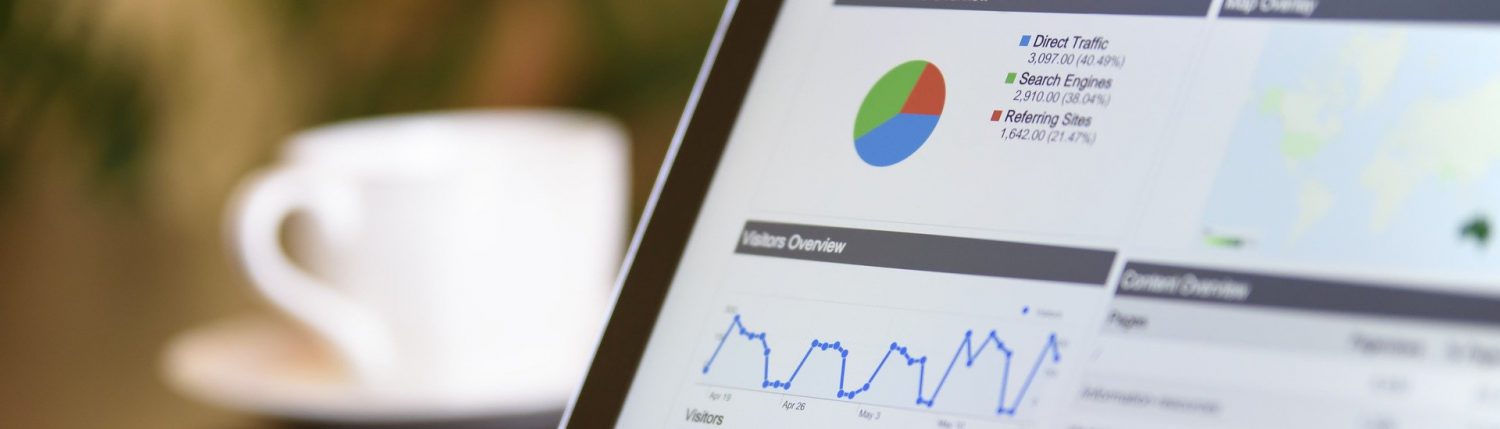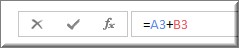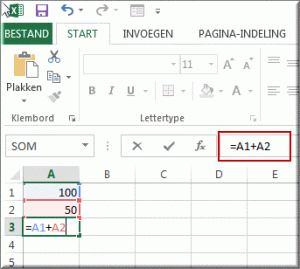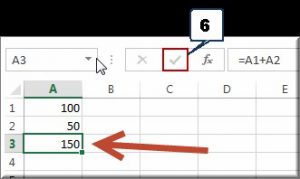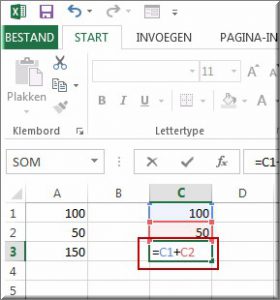1. Formules invoeren
Opdracht 1
1. Open Excel en open een nieuw werkmap. Let op! Gebruik de offline versie, in de online versie zitten niet alle functies.
2. Verander de naam van het tabblad van "Blad1" naar "opdracht 1". Dit kan je door dubbel te klikken op "Blad 1". Typ vervolgens "opdracht 1" en druk op enter.
3. Zet in cel A3 de waarde 10 en in cel B3 de waarde 5.
4. Ga op cel C5 staan en tik een gelijkheidsteken (“=”) om de formule te beginnen.
5. Klik daarna op cel A3. Voer nu een operator (+,-,/,*) in. Klik nu op cel B3.
6. Beëindig de invoer. Dat doe je door op enter te drukken.
7. Je kan dit ook in de formulebalk doen. Zet je pijl op cel C6 en klik op de formulebalk. Vul vervolgens de onderstaande formule in en druk op V (invoeren naast de formulebalk) of enter.
8. Sla het bestand op en noem het bestand ‘Excel’.
Opdracht 2
1. Ga in het bestand ‘Excel’ naar het tweede tabblad. Een nieuw tabblad open je met het plusje naast het huidige tabblad. Zie de afbeelding hieronder:
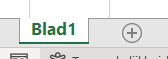
2. De naam van dit tabblad kan je wijzigen in “Opdracht 2”.
3. Typ in cel A1 de waarde 100. En typ in cel A2 de waarde 50.
4. Klik in cel A3.
5. Tik in de formulebalk =A1+A2
6. Klik op de knop ‘Invoeren’ om te beëindigen.
7. Het resultaat van de optelling verschijnt in cel A3.
8. Sla het bestand op.
Opdracht 3
1. Ga verder in het Excel bestand, tabblad ‘Opdracht 2’.
2. Typ in cel C1 de waarde 100.
3. Typ in cel C2 de waarde 50.
4. Klik cel C3 aan om deze cel te selecteren.
5. Typ in de cel (en dus niet in de formulebalk) =C1+C2.
6. Druk op Enter om de invoer te beëindigen.
7. Het resultaat van de opstelling verschijnt in cel C3.
8. Sla het bestand op.
Opdracht 4
1. Ga in het bestand ‘Excel’ naar het derde tabblad. Een nieuw tabblad open je met het plusje naast het huidige tabblad.
2. De naam van dit tabblad kan je wijzigen in “Opdracht 4”.
3. Typ in cel A1 de waarde 600.
4. Typ in cel A2 de waarde 200.
5. Klik cel A3 aan.
6. Zorg ervoor dat in cel A3 de volgende berekening komt te staan: =A1/A2
7. Het resultaat van de deling verschijnt in cel A3.
8. Sla het bestand op.
Opdracht 5
1. Ga verder in het Excel bestand op het tabblad "Opdracht 4".
2. Ga in cel A4 staan en maak de volgende som: =A1-A2
3. Ga in cel A5 staan en maak de volgende som: =A1*A2
4. Ga in cel A6 staan en maak de volgende som: =A2/A1
5. Sla het bestand op.
Opdracht 6
1. Ga in het bestand ‘Excel’ naar het vierde tabblad.
2. De naam van dit tabblad kan je wijzigen in “Opdracht 6”.
3. Maak de volgende sommen in Excel. Je mag hiervoor niet je rekenmachine gebruiken.
Hoe doe je dit? Als we de 1e som moeten oplossen, typen we in cel A1 94 en in cel B1 53. In cel C3 zetten we de volgende som: =A1-B1. Op deze manier kan je alle sommen met Excel oplossen. Daarvoor hoef je niet eens te kunnen rekenen!
- 94 – 53 =
- 352 – 46 =
- 485 – 371 =
- 946 + 453 =
- 354 + 628 =
- 425 + 152 =
- 125 + 248 + 152 =
- 8 x 14 =
- 9 x 17 =
- 115 x 6 =
- 38 : 2 =
- 120 : 6 =
- 44 : 2 =